106 Skrytá síla Photoshopu
|
|
|
- Karolína Marková
- před 8 lety
- Počet zobrazení:
Transkript
1 106 Skrytá síla Photoshopu
2 Vícenásobné zpracování souborů RAW Toto je smyslem veškerého učení Zenu podivovat se a na tento údiv odpovědět nejniternějším výrazem své přirozenosti. Richard Baker Rozšíření tonálního rozsahu Už téměř od samého počátku fotografie měli praktici problém s tonálním rozsahem ve svých fotografiích. Tonální rozsah, kterému se často říká také dynamický rozsah, představuje rozdíl mezi nejtmavšími stíny a nejsvětlejšími světly, který je možné v obraze zaznamenat. Problém byl, že postupy chemického vyvolávání a tisku nerozšiřovaly tonální rozsah dostatečně. Kvůli možnostem omezeným samotnou podstatou fotografických materiálů zkoušeli fotografové v temné komoře všechno možné, od alternativních postupů, až po zuřivé ztmavování a zesvětlování. Digitální fotografie sice všechny problémy s tonálním rozsahem nevyřešila, ale v porovnání s klasickou filmovou fotografií udělala velký pokrok. Každý dnes může proniknout do tajů rozšíření tonálního rozsahu digitální fotografie ve formátu souborů RAW. V tomto oddíle vám ukážu, jak se to dělá. V nadcházejícím soumraku jsem viděl rychle se pohybující mraky doprovázející bouři, která zachvátila White Mountain Peak ve východní Kalifornii. Popředí i hory byly ve srovnání s jasnou oblohou docela tmavé. Bylo mi jasné, že nebyla šance, abych tento obraz správně naexponoval jen v jediném snímku. Věděl jsem ale, že pomocí vícenásobného zpracování souborů RAW mohu správné expozice oblohy i pozadí dosáhnout při následném zpracování snímků. Proto jsem s důvěrou nastavil svou 2minutovou expozici. 70mm, 2 minuty při f/5,6 a ISO 200, s použitím stativu. Digitální fotograf by měl jakožto správný umělec používat k úpravě digitálních obrazů koncepty, jako například vrstvy, hromádky vrstev a masky vrstev, a také techniky, jako třeba malování na masku vrstvy. V první části této knize jste se dozvěděli, jak těmto konceptům a nástrojům rozumět a jak s nimi pracovat. Pevně doufám, že jste si tyto informace osvojili, a to do té míry, že na tom nyní budete moci stavět a že to ovlivní i způsob, jakým aranžujete a exponujete digitální fotografie v okamžiku jejich pořizování. To všechno však nastoluje důležitou otázku: Odkud pochází zdrojový materiál fotografie? Hned na začátku jsem vysvětloval rozdíl mezi soubory JPEG a RAW (viz strana 22). Pokud pořizujete snímky ve formátu JPEG, pak jste hotovi alespoň v tom smyslu, že svůj zdrojový materiál už máte. Pokud však své fotografie ukládáte do formátu RAW, pak je načase vaše snímky z tohoto vysoce flexibilního formátu vytěžit pomocí nástrojů, které jsme si popsali už dříve. I jediné zpracování souboru RAW je dobré. Ve většině případů se vám to povede udělat lépe, než by to za vás udělal váš fotoaparát. Ještě lepší je ale zpracování souboru RAW na dvakrát třikrát, čtyřikrát nebo ještě větší počet průchodů! Prvním a pravděpodobně i nejdůležitějším důvodem pro použití vícenásobného zpracování souborů RAW je rozšíření tonálního rozsahu v obraze. To znamená, že z jediného souboru RAW můžete vytvořit obrázek, ve kterém byla dokonale zpracována každá důležitá oblast. Můžete třeba vytvořit obrázek, který má dokonalou expozici oblohy a dokonalou expozici krajiny. Nejsou to žádná kouzla je to jen vícenásobné zpracování souborů RAW. Vícenásobné zpracování souborů RAW a manuální HDR 107
3 Rozšíření tonálního rozsahu pomocí vícenásobného zpracování souborů RAW Nejsnazším způsobem, jak rozšířit tonální rozsah prostřednictvím vícenásobného zpracování souboru RAW, je zpracovat stejnou fotografii dvakrát. Tím vzniknou dva obrázky. Například jeden obrázek může být zpracován pro světlou oblohu a druhý zase pro tmavou krajinu. Oba obrázky vytvořené ze stejného souboru RAW pak mohou být snadno spojeny ve Photoshopu pomocí vrstev a masek vrstev, které jste se již měli možnost v knize Skrytá síla Photoshopu naučit. Zde je postup. 1. V aplikaci Adobe Bridge poklepejte na obrázek, který chcete otevřít a zpracovat v programu Adobe Camera RAW (ACR). 2. Přesunutím posuvníku Expozice (Exposure) doprava exponujte tuto verzi snímku pro popředí (asi +2EV). Obloha bude sice přeexponovaná, ale s tím si nelamte hlavu! Když jsem si ve studiu prohlížel své snímky pohoří White Mountain Peak, našel jsem jeden, který bych rád zpracoval. Přesunutím posuvníku Expozice (Exposure) doprava naexponujte snímek pro popředí. 3. Klepněte na odkaz s informací o barevném prostoru a rozlišení, který najdete ve spodní části okna ACR. Tím si otevřete dialogové okno Volby pracovního postupu (Workflow Options). Nezapomeňte klepnout sem, abyste nastavili barevný prostor a rozlišení, které váš obrázek bude mít. 108 Skrytá síla Photoshopu
4 4. V dialogovém okně Volby pracovního postupu (Workflow Options) vyberte z rozbalovacího seznamu Prostor (Space) položku ProPhoto RGB a pak klepněte na tlačítko OK. Mimochodem, hodnotu v poli Hloubka (Depth) nastavuji obvykle na 16 bitů/kanál (16 Bits/Channel) a Rozlišení (Resolution) na 300 obr. bodů/ palec (pixels/inch). 5. Až budete s nastavením expozice pro popředí spokojení, přidržte stisknutou klávesu Alt a klepnutím na tlačítko Otevřít kopii (Open Copy) si otevřete kopii obrazového souboru ve Photohopu. V dialogovém okně Volby pracovního postupu (Workflow Options) nastavte barevný prostor. 6. Vraťte se do Adobe Bridge a poklepejte podruhé na stejný původní obrázek RAW. 7. V okně ACR nastavte pomocí posuvníku Expozice (Exposure) expozici pro oblohu. Popředí bude tím pádem automaticky podexponované, s čímž si nelamte hlavu! Zpracujte tentýž původní obrázek RAW ještě jednou tentokrát se zaměřte na oblohu. Jak docílit nejširšího možného gamutu s prostorem ProPhoto RGB Je důležité otevřít vaše soubory RAW v barevném prostoru ProPhoto RGB (podrobnější informace o barevných prostorech a gamutu najdete na straně 155). Ukazuje se totiž, že pokud v tomto bodě procesu následného zpracování snímků přijdete o gamut (rozsah popsatelných barev), jeho opětovné obnovení nebude nijak snadné. ProPhoto je nejširší rozsah barevného prostoru RGB, který je ve Photoshopu dostupný (má více barevných hodnot než třeba Adobe RGB). Nastavení ProPhoto RGB jakožto výchozí hodnoty v ACR je sice snadné, ale není to až tak intuitivní. Pokud odkaz uvedený výše už není nastaven na ProPhoto, klepněte na něj a nastavte barevný prostor na ProPhoto RGB. Právě jste nastavili výchozí barevný prostor, který ACR otevře, na ProPhoto a zachovali jste tak nejšiřší možnou škálu barev pro budoucí použití při následném zpracování obrázku a při tisku. (Navzdory vší logice je barevný gamut důležité zachovat dokonce i v případě, že budete chtít vytvářet černobílé tisky.) Ve svém studiu jsem zjistil, že je opravdu důležité pracovat v co nejširším gamutu (např. ProPhoto RGB) už od samého začátku. To se mi v budoucnu vyplácí, když pak tisknu obrázky pro galerie a sběratele. Zjistil jsem, že pokud přijdete o gamut hned na začátku procesu úpravy snímků, nikdy už ho nebudete schopni zase obnovit. Pokud tedy chcete vytvářet vysoce kvalitní digitální tisky, ať už černobílé nebo barevné, je důležité zachovat co nejvíce gamutu. Vícenásobné zpracování souborů RAW a manuální HDR 109
5 8. Až budete s expozicí oblohy spokojení, přidržte stisknutou klávesu Alt a klepnutím na tlačítko Otevřít kopii (Open Copy) si otevřete ve Photoshopu kopii tohoto obrázku. Nyní budete mít ve Photoshopu otevřené dva obrázky jeden s připravenou oblohou a druhý s připraveným popředím. 9. Překopírujte obrázek zpracovaný pro oblohu do obrazového okna s obrázkem zpracovaným pro popředí (viz vpravo nahoře). (Podrobnější informace o překopírování obrázku do okna jiného obrázku najdete na stranách ) Pomocí masky vrstvy a přechodu můžete zkombinovat to nejlepší z obou zpracovaných obrázků. U tohoto příkladu jsem tyto vrstvy pojmenoval obloha a popředí. 10. Ujistěte se, že je v panelu Vrstvy (Layers) vybrána vrstva obloha, a přidejte k ní černou masku vrstvy Skrýt vše (Hide All). (Přesný postup, jak to udělat, najdete na straně 45, 2. krok.) Po nakreslení přechodu na masku vrstvy bude vidět horní část vrstvy obloha a spodní části vrstvy popředí, čímž vznikne dokonale exponovaný obrázek. 11. S vybranou černou maskou vrstvy Skrýt vše (Hide All) nakreslete pomocí nástroje Přechod (Gradient) bílý nebo černý přechod od horní části obrazového okna směrem dolů (viz vpravo). (Přesné pokyny, jak to udělat, najdete na straně 61.) Obě vrstvy se nyní plynule prolnou a na obrázku uvidíte to nejlepší z každé z nich dokonale exponovanou oblohu a dokonale exponované popředí. Hotový obrázek můžete vidět na straně Skrytá síla Photoshopu
6 Všechny cesty vedou k Photoshopu Původně to rčení zní Všechny cesty vedou do Říma. Neberte to ale doslovně smyslem toho rčení je, že spousta cest vede do Říma. V tomto případě je pro lidi, kteří potřebují pracovat s vrstvami, tím Římem Photoshop. A v souladu s touto metaforou je také pravda, že existuje řada alternativních způsobů, jak otevírat a zpracovávat soubory RAW (vedle technik, které jsem vám právě představil na stranách ), ale vysněnou metou při práci s vrstvami je Photoshop. (Všechny cesty tedy nakonec vedou k Photoshopu!) Používání inteligentních objektů Alternativní pracovní postup, který k otevření několika verzí připravených ze souboru RAW ve Photoshopu používá ACR, používá tzv. Inteligentní objekty (Smart Objects). Inteligentní objekty (Smart Objects) si pamatují svoji vlastní historii a za předpokladu, že hromádka vrstev není sloučena do jediné vrstvy, můžete po jeho otevření upravit vlastnosti (např. nastavení expozice v ACR) použité k vytvoření daného objektu. Zde je postup, jak můžete používat Inteligentní objekty (Smart Objects) při vícenásobném zpracování souborů RAW: 1. Otevřete normálně obrázek, který chcete v ACR zpracovat, ale až ho budete chtít uložit, přidržte stisknutou klávesu Shift, abyste ho otevřeli jako Inteligentní objekt (Smart Object) [případně v dialogovém okně Volby pracovního postupu (Workflow Options) zatrhněte políčko Otevřít ve Photoshopu jako inteligentní objekty (Open in Photoshop as Smart Objects)]. 2. Výběrem příkazu Vrstva (Layer) Inteligentní objekty (Smart Objects) Nový inteligentní objekt kopírováním (New Smart Object via Copy) vytvořte ve Photoshopu kopii tohoto inteligentního objektu. 3. S vybraným inteligentním objektem v panelu Vrstvy (Layers) vyberte příkaz Vrstva (Layer) Inteligentní objekty (Smart Objects) Upravit obsah (Edit Contents) [případně poklepejte na miniaturu inteligentního objektu v panelu Vrstvy (Layers)]. 4. Pomocí ovladačů v ACR změňte nastavení expozice na zkopírované vrstvě. 5. Přesuňte zkopírovaný inteligentní objekt v hromádce vrstev nahoru, na původní inteligentní objekt, jako by se jednalo o normální vrstvy, a pokračujte normálně v maskování. Používání programu Lightroom K počátečnímu vícenásobnému zpracování souborů RAW můžete místo ACR použít i Lightroom, přestože pak nakonec bude třeba výsledné soubory spojit ve Photoshopu. Zde je postup: 1. Otevřete obrázek v programu Lightroom. 2. Pomocí modulu Vyvolání (Develop) zpracujte verzi určenou pro vrstvu popředí. 3. Poté vytvořte virtuální kopii obrázku. 4. Pošlete tuto virtuální kopii přes modul Vyvolání (Develop) a zpracujte ji pro vrstvu obloha. 5. Otevřete obě virtuální kopie ve Photoshopu, a pokračujte normálně sloučením vrstev, maskováním a podobně, jako by byly vytvořené v ACR, přičemž začněte 9. krokem na straně 110. Zamyšlení Hlupáci odmítají, co vidí, a ne co si myslí; moudří odmítají, co si myslí, a ne co vidí. Huangbo Xiyun Zen je jednoduše hlas volající: Probuď se! Probuď se! Maha Sthavira Sangharakshita Vícenásobné zpracování souborů RAW a manuální HDR 111
Výukový materiál v rámci projektu OPVK 1.5 Peníze středním školám
 Výukový materiál v rámci projektu OPVK 1.5 Peníze středním školám Číslo projektu: CZ.1.07/1.5.00/34.0883 Název projektu: Rozvoj vzdělanosti Číslo šablony: III/2 Datum vytvoření: 14. 2. 2013 Autor: MgA.
Výukový materiál v rámci projektu OPVK 1.5 Peníze středním školám Číslo projektu: CZ.1.07/1.5.00/34.0883 Název projektu: Rozvoj vzdělanosti Číslo šablony: III/2 Datum vytvoření: 14. 2. 2013 Autor: MgA.
Názvy objektů na paletě Layers (Vrstvy)
 Obsah as a asta b b 2. Vytváření vrstev, podvrstev a skupin 3. Vybíraní vrstev, označování objektů 4. Odstranění a skrytí vrstev Kapitola vás naučí pracovat s vrstvami. Ty se dělí na vrstvy nejvyšší úrovně
Obsah as a asta b b 2. Vytváření vrstev, podvrstev a skupin 3. Vybíraní vrstev, označování objektů 4. Odstranění a skrytí vrstev Kapitola vás naučí pracovat s vrstvami. Ty se dělí na vrstvy nejvyšší úrovně
Výukový materiál v rámci projektu OPVK 1.5 Peníze středním školám
 Výukový materiál v rámci projektu OPVK 1.5 Peníze středním školám Číslo projektu: CZ.1.07/1.5.00/34.0883 Název projektu: Rozvoj vzdělanosti Číslo šablony: III/2 Datum vytvoření: 3. 1. 2013 Autor: MgA.
Výukový materiál v rámci projektu OPVK 1.5 Peníze středním školám Číslo projektu: CZ.1.07/1.5.00/34.0883 Název projektu: Rozvoj vzdělanosti Číslo šablony: III/2 Datum vytvoření: 3. 1. 2013 Autor: MgA.
Výuka počítačové grafiky
 Výuka počítačové grafiky zdroj pro uměleckou tvorbu výukový modul Investice do rozvoje vzdělávání Řemesla v moderní době Mgr. Iva Markvartová Úvod Klíčovou aktivitou tohoto výukového modulu je výuka Photoshopu
Výuka počítačové grafiky zdroj pro uměleckou tvorbu výukový modul Investice do rozvoje vzdělávání Řemesla v moderní době Mgr. Iva Markvartová Úvod Klíčovou aktivitou tohoto výukového modulu je výuka Photoshopu
Výukový materiál v rámci projektu OPVK 1.5 Peníze středním školám
 Výukový materiál v rámci projektu OPVK 1.5 Peníze středním školám Číslo projektu: CZ.1.07/1.5.00/34.0883 Název projektu: Rozvoj vzdělanosti Číslo šablony: III/2 Datum vytvoření: 26. 2. 2013 Autor: MgA.
Výukový materiál v rámci projektu OPVK 1.5 Peníze středním školám Číslo projektu: CZ.1.07/1.5.00/34.0883 Název projektu: Rozvoj vzdělanosti Číslo šablony: III/2 Datum vytvoření: 26. 2. 2013 Autor: MgA.
OBSAH. Připravte se na fotografování. Fotografujte lépe. Tip 1. Tip
 1 Tip 1 2 3 4 5 6 7 8 9 Připravte se na fotografování Zvolte si dobré příležitosti k fotografování........................................... 14 Uvědomte si, proč pořizujete fotografie.............................................
1 Tip 1 2 3 4 5 6 7 8 9 Připravte se na fotografování Zvolte si dobré příležitosti k fotografování........................................... 14 Uvědomte si, proč pořizujete fotografie.............................................
1. Dialog Shadow/Highlight (Stíny a světla)
 Obsah 1. Dialog Shadow/Highlight (Stíny a světla) 2. Photo Filter (Fotografický filtr) 3. Světelné efekty Díky těmto efektům se naučíte upravit fotografii k obrazu svému. Pokud u fotky nebudete spokojeni
Obsah 1. Dialog Shadow/Highlight (Stíny a světla) 2. Photo Filter (Fotografický filtr) 3. Světelné efekty Díky těmto efektům se naučíte upravit fotografii k obrazu svému. Pokud u fotky nebudete spokojeni
1. Vytváření vrstev výplně
 Obsah 1. Vytváření vrstev výplně 2. Color Balance (Vyvážení barev) 3. Stupně šedi 4. Hue/Saturation (Odstín a sytost) 5. Brightness/Contrast (Jas a kontrast) V této kapitole se budeme zabývat úpravou obrázku
Obsah 1. Vytváření vrstev výplně 2. Color Balance (Vyvážení barev) 3. Stupně šedi 4. Hue/Saturation (Odstín a sytost) 5. Brightness/Contrast (Jas a kontrast) V této kapitole se budeme zabývat úpravou obrázku
Vítá vás Corel PHOTO-PAINT, výkonná aplikace pro úpravu rastrových obrázků, která umožňuje retušovat fotografie a vytvářet originální grafiku.
 Retušování obrázků Vítá vás Corel PHOTO-PAINT, výkonná aplikace pro úpravu rastrových obrázků, která umožňuje retušovat fotografie a vytvářet originální grafiku. V tomto kurzu se naučíte retušovat naskenované
Retušování obrázků Vítá vás Corel PHOTO-PAINT, výkonná aplikace pro úpravu rastrových obrázků, která umožňuje retušovat fotografie a vytvářet originální grafiku. V tomto kurzu se naučíte retušovat naskenované
Obsah: 1. Používání alfa kanálů. Ukládání výběrů do alfa kanálů s aktuálním nastavením voleb. 1. Používání ALFA Kanalů 2. Rychlá maska Quick Mask
 Obsah: 1. Používání ALFA Kanalů 2. Rychlá maska Quick Mask V této kapitole si ukážeme jak jednoduše uložit a zachovat výběr pomocí alfa kanálů. Jak výběr opět načíst nebo zkopírovat do jiných dokumentů.
Obsah: 1. Používání ALFA Kanalů 2. Rychlá maska Quick Mask V této kapitole si ukážeme jak jednoduše uložit a zachovat výběr pomocí alfa kanálů. Jak výběr opět načíst nebo zkopírovat do jiných dokumentů.
Tématická oblast Počítačová grafika Základní úpravy fotografií
 Číslo projektu CZ.1.07/1.5.00/34.0556 Číslo materiálu VY_32_INOVACE_VC_IKT_10 Název školy Střední průmyslová škola a Vyšší odborná škola Příbram, Hrabákova 271, Příbram II Autor Martin Vacek Tématická
Číslo projektu CZ.1.07/1.5.00/34.0556 Číslo materiálu VY_32_INOVACE_VC_IKT_10 Název školy Střední průmyslová škola a Vyšší odborná škola Příbram, Hrabákova 271, Příbram II Autor Martin Vacek Tématická
Aranžmá tří světel s odleskem objektivu
 Aranžmá tří světel s odleskem objektivu 75 K1993_kniha.indb 75 21.2.2012 13:49:04 ARANŽMÁ Tento typ snímku vyžaduje tři různá světla: velmi měkké světlo (hlavní světlo), trochu tvrdší a více zacílené světlo
Aranžmá tří světel s odleskem objektivu 75 K1993_kniha.indb 75 21.2.2012 13:49:04 ARANŽMÁ Tento typ snímku vyžaduje tři různá světla: velmi měkké světlo (hlavní světlo), trochu tvrdší a více zacílené světlo
Pomocí filtrů dokážete změnit obrázek k nepoznání. Z fotografie dokážete udělat umělecké dílo, které bude vypadat jako mozaika, náčrtek, sítotisk
 Obsah 1. Ga a a jejich h dia a a a 2. Použití filtru Pattern Marker (V řit vzorek) 3. Použití filtru Vanishing Point (Úběžný bod) Pomocí filtrů dokážete změnit obrázek k nepoznání. Z fotografie dokážete
Obsah 1. Ga a a jejich h dia a a a 2. Použití filtru Pattern Marker (V řit vzorek) 3. Použití filtru Vanishing Point (Úběžný bod) Pomocí filtrů dokážete změnit obrázek k nepoznání. Z fotografie dokážete
Výukový materiál v rámci projektu OPVK 1.5 Peníze středním školám
 Výukový materiál v rámci projektu OPVK 1.5 Peníze středním školám Číslo projektu: CZ.1.07/1.5.00/34.0883 Název projektu: Rozvoj vzdělanosti Číslo šablony: III/2 Datum vytvoření: 27. 2. 2013 Autor: MgA.
Výukový materiál v rámci projektu OPVK 1.5 Peníze středním školám Číslo projektu: CZ.1.07/1.5.00/34.0883 Název projektu: Rozvoj vzdělanosti Číslo šablony: III/2 Datum vytvoření: 27. 2. 2013 Autor: MgA.
1. Paleta History (Historie)
 Obsah 1. Paleta History (Historie) 2. History Brush (Štětec historie) 1. Paleta History (Historie) Změny, které provedete v obrázku se objeví na paletě History (Historie) jako samostatné stavy (Obr 11.1).
Obsah 1. Paleta History (Historie) 2. History Brush (Štětec historie) 1. Paleta History (Historie) Změny, které provedete v obrázku se objeví na paletě History (Historie) jako samostatné stavy (Obr 11.1).
Obsah. KAPITOLA 1... 19 Minisérie Používání Mini Bridge ve Photoshopu CS6
 Obsah OBSAH KAPITOLA 1........................................... 19 Minisérie Používání Mini Bridge ve Photoshopu CS6 Přístup k fotografiím skrze Mini Bridge......................... 20 Prohlížení fotografií
Obsah OBSAH KAPITOLA 1........................................... 19 Minisérie Používání Mini Bridge ve Photoshopu CS6 Přístup k fotografiím skrze Mini Bridge......................... 20 Prohlížení fotografií
Vítá vás Corel PHOTO-PAINT, výkonná aplikace pro úpravu rastrových obrázků, která umožňuje retušovat fotografie a vytvářet originální grafiku.
 Maskování obrázků Vítá vás Corel PHOTO-PAINT, výkonná aplikace pro úpravu rastrových obrázků, která umožňuje retušovat fotografie a vytvářet originální grafiku. Co se naučíte V tomto kurzu se naučíte vytvořit
Maskování obrázků Vítá vás Corel PHOTO-PAINT, výkonná aplikace pro úpravu rastrových obrázků, která umožňuje retušovat fotografie a vytvářet originální grafiku. Co se naučíte V tomto kurzu se naučíte vytvořit
Použití Office 365 na iphonu nebo ipadu
 Použití Office 365 na iphonu nebo ipadu Úvodní příručka Kontrola e-mailů iphone nebo ipad si můžete nastavit tak, aby odesílal a přijímal poštu z vašeho účtu Office 365. Kontrola kalendáře z libovolného
Použití Office 365 na iphonu nebo ipadu Úvodní příručka Kontrola e-mailů iphone nebo ipad si můžete nastavit tak, aby odesílal a přijímal poštu z vašeho účtu Office 365. Kontrola kalendáře z libovolného
Gymnázium Vysoké Mýto nám. Vaňorného 163, 566 01 Vysoké Mýto
 Gymnázium Vysoké Mýto nám. Vaňorného 163, 566 01 Vysoké Mýto Registrační číslo projektu Šablona CZ.1.07/1.5.00/34.0951 III/2 INOVACE A ZKVALITNĚNÍ VÝUKY PROSTŘEDNICTVÍM ICT Autor Mgr. Petr Štorek,Ph. D.
Gymnázium Vysoké Mýto nám. Vaňorného 163, 566 01 Vysoké Mýto Registrační číslo projektu Šablona CZ.1.07/1.5.00/34.0951 III/2 INOVACE A ZKVALITNĚNÍ VÝUKY PROSTŘEDNICTVÍM ICT Autor Mgr. Petr Štorek,Ph. D.
Digitální fotografie II. Mgr. Milana Soukupová Gymnázium Česká Třebová
 Digitální fotografie II Mgr. Milana Soukupová Gymnázium Česká Třebová Téma sady didaktických materiálů Číslo a název šablony Číslo didaktického materiálu Druh didaktického materiálu Téma didaktického materiálu
Digitální fotografie II Mgr. Milana Soukupová Gymnázium Česká Třebová Téma sady didaktických materiálů Číslo a název šablony Číslo didaktického materiálu Druh didaktického materiálu Téma didaktického materiálu
První kroky s aplikací ActivInspire
 První kroky s aplikací ActivInspire Výukový program 1 Otevření předváděcího sešitu 1. Klikněte na tlačítko Hlavní nabídka. 2. Klikněte na položku Soubor. 3. Klikněte na položku Otevřít. 4. Vyhledejte umístění
První kroky s aplikací ActivInspire Výukový program 1 Otevření předváděcího sešitu 1. Klikněte na tlačítko Hlavní nabídka. 2. Klikněte na položku Soubor. 3. Klikněte na položku Otevřít. 4. Vyhledejte umístění
Výukový materiál v rámci projektu OPVK 1.5 Peníze středním školám
 Výukový materiál v rámci projektu OPVK 1.5 Peníze středním školám Číslo projektu: CZ.1.07/1.5.00/34.0883 Název projektu: Rozvoj vzdělanosti Číslo šablony: III/2 Datum vytvoření: 17. 12. 2012 Autor: MgA.
Výukový materiál v rámci projektu OPVK 1.5 Peníze středním školám Číslo projektu: CZ.1.07/1.5.00/34.0883 Název projektu: Rozvoj vzdělanosti Číslo šablony: III/2 Datum vytvoření: 17. 12. 2012 Autor: MgA.
SEZNÁMENÍ S PRACOVNÍ PLOCHOU
 OBSAH ZAČÍNÁME O Oficiálním výukovém kurzu.................................. 11 Co nového přináší toto vydání................................. 11 Co je ve verzi Photoshop Extended navíc.......................
OBSAH ZAČÍNÁME O Oficiálním výukovém kurzu.................................. 11 Co nového přináší toto vydání................................. 11 Co je ve verzi Photoshop Extended navíc.......................
Výukový materiál v rámci projektu OPVK 1.5 Peníze středním školám
 Výukový materiál v rámci projektu OPVK 1.5 Peníze středním školám Číslo projektu: CZ.1.07/1.5.00/34.0883 Název projektu: Rozvoj vzdělanosti Číslo šablony: III/2 Datum vytvoření: 14. 2. 2013 Autor: MgA.
Výukový materiál v rámci projektu OPVK 1.5 Peníze středním školám Číslo projektu: CZ.1.07/1.5.00/34.0883 Název projektu: Rozvoj vzdělanosti Číslo šablony: III/2 Datum vytvoření: 14. 2. 2013 Autor: MgA.
Surový materiál. Základy Camera RAW
 Kapitola 2 Základy Camera RAW Surový materiál Základy Camera RAW Pokud čtete českou verzi této knihy, pak jste v názvu této kapitoly určitě poznali známý český pořad o vaření s názvem Pod pokličkou, který
Kapitola 2 Základy Camera RAW Surový materiál Základy Camera RAW Pokud čtete českou verzi této knihy, pak jste v názvu této kapitoly určitě poznali známý český pořad o vaření s názvem Pod pokličkou, který
Zvyšování kvality výuky technických oborů
 Zvyšování kvality výuky technických oborů Klíčová aktivita lll.2 Inovace a zkvalitnění výuky směřující k rozvoji odborných kompetencí žáků středních škol Pracovní list pro téma lll.2.5 Rastrová grafika
Zvyšování kvality výuky technických oborů Klíčová aktivita lll.2 Inovace a zkvalitnění výuky směřující k rozvoji odborných kompetencí žáků středních škol Pracovní list pro téma lll.2.5 Rastrová grafika
Základní nastavení systému Windows 7
 Základní nastavení systému Windows 7 Ing. Miroslava Trusková 2012 1 Dobrý den, vítejte v lekci Systémová nastavení. Dnes si vysvětlíme, jak si přizpůsobit nastavení počítače tak, aby vyhovoval Vašim požadavkům.
Základní nastavení systému Windows 7 Ing. Miroslava Trusková 2012 1 Dobrý den, vítejte v lekci Systémová nastavení. Dnes si vysvětlíme, jak si přizpůsobit nastavení počítače tak, aby vyhovoval Vašim požadavkům.
Použití Office 365 na telefonu s Androidem
 Použití Office 365 na telefonu s Androidem Úvodní příručka Kontrola e-mailů Telefon s Androidem si můžete nastavit tak, aby odesílal a přijímal poštu z vašeho účtu Office 365. Kontrola kalendáře z libovolného
Použití Office 365 na telefonu s Androidem Úvodní příručka Kontrola e-mailů Telefon s Androidem si můžete nastavit tak, aby odesílal a přijímal poštu z vašeho účtu Office 365. Kontrola kalendáře z libovolného
Vektorizace obrázků. Co se naučíte. Vítá vás aplikace CorelDRAW, komplexní profesionální program pro grafický návrh a práci s vektorovou grafikou.
 Vektorizace obrázků Vítá vás aplikace CorelDRAW, komplexní profesionální program pro grafický návrh a práci s vektorovou grafikou. V tomto kurzu převedeme rastrový obrázek na vektorový pomocí trasování.
Vektorizace obrázků Vítá vás aplikace CorelDRAW, komplexní profesionální program pro grafický návrh a práci s vektorovou grafikou. V tomto kurzu převedeme rastrový obrázek na vektorový pomocí trasování.
Práce se soubory a složkami
 Práce se soubory a složkami Co jsou soubory a složky? Soubor je něco jako vytištěný dokument, jaký můžete najít na svém psacím stole nebo v deskách. Mezi příklady souborů v počítači patří textové dokumenty,
Práce se soubory a složkami Co jsou soubory a složky? Soubor je něco jako vytištěný dokument, jaký můžete najít na svém psacím stole nebo v deskách. Mezi příklady souborů v počítači patří textové dokumenty,
ČISTÁ SÍLA BARVY. Kontrola a kreativita od fotografování až k editaci
 ČISTÁ SÍLA BARVY Kontrola a kreativita od fotografování až k editaci ColorChecker Passport je tak šikovný a užitečný, že si ho budete chtít vzít na každé focení s sebou! ColorChecker Passport kombinuje
ČISTÁ SÍLA BARVY Kontrola a kreativita od fotografování až k editaci ColorChecker Passport je tak šikovný a užitečný, že si ho budete chtít vzít na každé focení s sebou! ColorChecker Passport kombinuje
Tisk do souboru se provádí podobně jako tisk na papír, směřování tisku do souboru je dáno nastavením v ovladači tiskárny:
 Tisk do souboru Tisk do souboru tiskárny Tisk do souboru se provádí podobně jako tisk na papír, směřování tisku do souboru je dáno nastavením v ovladači tiskárny: Vytištěný soubor potom můžete předat k
Tisk do souboru Tisk do souboru tiskárny Tisk do souboru se provádí podobně jako tisk na papír, směřování tisku do souboru je dáno nastavením v ovladači tiskárny: Vytištěný soubor potom můžete předat k
Práce se šablonami v MS Word 2007. MS Word 2007
 MS Word 2007 PRÁCE SE ŠABLONAMI 1 CO JE TO ŠABLONA DOKUMENTU? Šablona je samostatný soubor, který se přiřazuje k dokumentu Do šablony se ukládají prvky společné několika dokumentům: Definice stylů Velikost
MS Word 2007 PRÁCE SE ŠABLONAMI 1 CO JE TO ŠABLONA DOKUMENTU? Šablona je samostatný soubor, který se přiřazuje k dokumentu Do šablony se ukládají prvky společné několika dokumentům: Definice stylů Velikost
HDR 2.0. Uživatelská příručka
 HDR 2.0 Uživatelská příručka HDR 2.0 HDR 2.0 Copyright 2016 PROMICRA, s.r.o. Obsah Úvod... 5 Instalace modulu HDR 2.0... 7 Manuální pořízení snímků určených ke sloučení do HDR snímku... 9 Spuštění modulu
HDR 2.0 Uživatelská příručka HDR 2.0 HDR 2.0 Copyright 2016 PROMICRA, s.r.o. Obsah Úvod... 5 Instalace modulu HDR 2.0... 7 Manuální pořízení snímků určených ke sloučení do HDR snímku... 9 Spuštění modulu
Prohlížení a editace externích předmětů
 Prohlížení a editace externích předmětů 1. Spuštění modulu Externí předměty 2. Popis prostředí a ovládacích prvků 2.1. Rozbalovací seznamy 2.3. Seznamy 2.3.1. Definice předmětů 2.3.2. Vypsané předměty
Prohlížení a editace externích předmětů 1. Spuštění modulu Externí předměty 2. Popis prostředí a ovládacích prvků 2.1. Rozbalovací seznamy 2.3. Seznamy 2.3.1. Definice předmětů 2.3.2. Vypsané předměty
Adobe Photoshop pro pokročilé
 Adobe Photoshop pro pokročilé Evropský sociální fond Praha & EU: Investujeme do vaší budoucnosti Vrstvy Každý dokument obsahuje vrstvy (jednu a více) Vrstva umožňuje pracovat s částí obrázku, aniž bychom
Adobe Photoshop pro pokročilé Evropský sociální fond Praha & EU: Investujeme do vaší budoucnosti Vrstvy Každý dokument obsahuje vrstvy (jednu a více) Vrstva umožňuje pracovat s částí obrázku, aniž bychom
Certifikační autorita EET Modelové postupy vytvoření souboru žádosti o certifikát
 Certifikační autorita EET Modelové postupy vytvoření souboru žádosti o certifikát verze 1.0, 1.9.2016 OBSAH 1 Úvod... 3 2 Sestavení souboru žádosti o certifikát ve Windows 7... 4 Přidání modulu snap-in
Certifikační autorita EET Modelové postupy vytvoření souboru žádosti o certifikát verze 1.0, 1.9.2016 OBSAH 1 Úvod... 3 2 Sestavení souboru žádosti o certifikát ve Windows 7... 4 Přidání modulu snap-in
Výukový materiál v rámci projektu OPVK 1.5 Peníze středním školám
 Výukový materiál v rámci projektu OPVK 1.5 Peníze středním školám Číslo projektu: CZ.1.07/1.5.00/34.0883 Název projektu: Rozvoj vzdělanosti Číslo šablony: III/2 Datum vytvoření: 12. 3. 2013 Autor: MgA.
Výukový materiál v rámci projektu OPVK 1.5 Peníze středním školám Číslo projektu: CZ.1.07/1.5.00/34.0883 Název projektu: Rozvoj vzdělanosti Číslo šablony: III/2 Datum vytvoření: 12. 3. 2013 Autor: MgA.
1. Nastavení dokumentu
 Obsah as a asta 2. Okno / více dokumentů otevírání, zavírání, vytváření nového, přepínání, ukládání 3. Barevný režim dokumentu 4. Zobrazení, vlastní pohledy 5. Objekty vkládání 1. Nastavení dokumentu Uprostřed
Obsah as a asta 2. Okno / více dokumentů otevírání, zavírání, vytváření nového, přepínání, ukládání 3. Barevný režim dokumentu 4. Zobrazení, vlastní pohledy 5. Objekty vkládání 1. Nastavení dokumentu Uprostřed
Výkresy. Projekt SIPVZ D Modelování v SolidWorks. Autor: ing. Laďka Krejčí
 Výkresy Projekt SIPVZ 2006 3D Modelování v SolidWorks Autor: ing. Laďka Krejčí 2 Obsah úlohy Otevření šablony výkresu Vlastnosti, úprava a uložení formátu listu Nastavení detailů dokumentu Vytvoření výkresu
Výkresy Projekt SIPVZ 2006 3D Modelování v SolidWorks Autor: ing. Laďka Krejčí 2 Obsah úlohy Otevření šablony výkresu Vlastnosti, úprava a uložení formátu listu Nastavení detailů dokumentu Vytvoření výkresu
Kontakty Upravení kontaktu - změna údájů Přidání fotky ke kontaktu Založení nového kontaktu Kopírování ze SIM karty do telefonu Základní nastavení
 1 5. 6. 7. 8. Kontakty Upravení kontaktu - změna údájů Přidání fotky ke kontaktu Založení nového kontaktu Kopírování ze SIM karty do telefonu Základní nastavení telefonu Zapnutí telefonu a PIN Vložení
1 5. 6. 7. 8. Kontakty Upravení kontaktu - změna údájů Přidání fotky ke kontaktu Založení nového kontaktu Kopírování ze SIM karty do telefonu Základní nastavení telefonu Zapnutí telefonu a PIN Vložení
Pomocí nástroje Úprava obrázku dále vytvoříte v obrázku různé fotografické efekty.
 Úpravy obrázků Vítá vás Corel PHOTO-PAINT, výkonná aplikace pro úpravu rastrových obrázků, která umožňuje retušovat fotografie a vytvářet originální grafiku. V tomto kurzu použijete nástroj Úprava obrázku
Úpravy obrázků Vítá vás Corel PHOTO-PAINT, výkonná aplikace pro úpravu rastrových obrázků, která umožňuje retušovat fotografie a vytvářet originální grafiku. V tomto kurzu použijete nástroj Úprava obrázku
Grafický návrh. Co se naučíte. Vítá vás aplikace CorelDRAW, komplexní profesionální program pro grafický návrh a práci s vektorovou grafikou.
 Grafický návrh Vítá vás aplikace CorelDRAW, komplexní profesionální program pro grafický návrh a práci s vektorovou grafikou. V tomto kurzu vytvoříte plakát propagující smyšlenou kavárnu. Výsledný návrh
Grafický návrh Vítá vás aplikace CorelDRAW, komplexní profesionální program pro grafický návrh a práci s vektorovou grafikou. V tomto kurzu vytvoříte plakát propagující smyšlenou kavárnu. Výsledný návrh
Zemětřesení a sopečná činnost
 Zemětřesení a sopečná činnost V tomto cvičení vytvoříte interaktivní webovou mapu, která bude zobrazovat výskyt zemětřesení a sopečné činnosti a dávat je do souvislosti s hranicemi litosférických desek.
Zemětřesení a sopečná činnost V tomto cvičení vytvoříte interaktivní webovou mapu, která bude zobrazovat výskyt zemětřesení a sopečné činnosti a dávat je do souvislosti s hranicemi litosférických desek.
Software pro úpravu snímků LAB-10. Návod k obsluze
 Software pro úpravu snímků LAB-10 Návod k obsluze CZ Úvod Charakteristické vlastnosti programu LAB-10 Program LAB-10 je určen ke zpracování snímků skenovaných skenerem filmů ES-10 a je vybaven následujícími
Software pro úpravu snímků LAB-10 Návod k obsluze CZ Úvod Charakteristické vlastnosti programu LAB-10 Program LAB-10 je určen ke zpracování snímků skenovaných skenerem filmů ES-10 a je vybaven následujícími
Jednoduché stříhání videa
 Pátek 23. listopadu Jednoduché stříhání videa Máte-li v projektu vložený alespoň jeden videozáznam, objeví se pod náhledem ovládací tlačítka pro spuštění (respektive zastavení) přehrávání a posun vpřed
Pátek 23. listopadu Jednoduché stříhání videa Máte-li v projektu vložený alespoň jeden videozáznam, objeví se pod náhledem ovládací tlačítka pro spuštění (respektive zastavení) přehrávání a posun vpřed
je aplikace určená k editaci videozáznamu, funguje v operačních systémech Windows Vista a Windows7
 Live Movie Maker je aplikace určená k editaci videozáznamu, funguje v operačních systémech Windows Vista a Windows7 Importovat video Klepněte na prozatím jediné aktivní tlačítko Přidat videa a fotografie
Live Movie Maker je aplikace určená k editaci videozáznamu, funguje v operačních systémech Windows Vista a Windows7 Importovat video Klepněte na prozatím jediné aktivní tlačítko Přidat videa a fotografie
Gymnázium Vincence Makovského se sportovními třídami Nové Město na Moravě
 VY_32_INOVACE_INF_BU_08 Sada: Digitální fotografie Téma: Krajina, panorama Autor: Mgr. Miloš Bukáček Předmět: Informatika Ročník: 3. ročník osmiletého gymnázia, třída 3.A Využití: Prezentace určená pro
VY_32_INOVACE_INF_BU_08 Sada: Digitální fotografie Téma: Krajina, panorama Autor: Mgr. Miloš Bukáček Předmět: Informatika Ročník: 3. ročník osmiletého gymnázia, třída 3.A Využití: Prezentace určená pro
1. Tužka. 5 Lupa a a a 6 s j ýb ý výběr. 8 ans a
 Obsah a Tužka a a a a 2 3 s s a a 4 h h h a h a alby a b 5 Lupa a a a 6 s j ýb ý výběr 7 Ob Elipsa 8 ans a 1. Tužka Nástroj Pencil (Tužka) je vhodný pro kreslení náčrtků. Pokud budete chtít nakreslit rovnou
Obsah a Tužka a a a a 2 3 s s a a 4 h h h a h a alby a b 5 Lupa a a a 6 s j ýb ý výběr 7 Ob Elipsa 8 ans a 1. Tužka Nástroj Pencil (Tužka) je vhodný pro kreslení náčrtků. Pokud budete chtít nakreslit rovnou
Obrázek 46: Možnosti individuálního nastavení vzhledu Windows Vista
 Jak na změnu vzhledu 178. Kde je nastavení vzhledu Windows Vista Nastavení nejen vlastností pracovní plochy, ale také ostatních vizuálních součástí systému se ukrývá pod Ovládacím panelem Vzhled a přizpůsobení.
Jak na změnu vzhledu 178. Kde je nastavení vzhledu Windows Vista Nastavení nejen vlastností pracovní plochy, ale také ostatních vizuálních součástí systému se ukrývá pod Ovládacím panelem Vzhled a přizpůsobení.
Formátování pomocí stylů
 Styly a šablony Styly, šablony a témata Formátování dokumentu pomocí standardních nástrojů (přímé formátování) (Podokno úloh Zobrazit formátování): textu jsou přiřazeny parametry (font, velikost, barva,
Styly a šablony Styly, šablony a témata Formátování dokumentu pomocí standardních nástrojů (přímé formátování) (Podokno úloh Zobrazit formátování): textu jsou přiřazeny parametry (font, velikost, barva,
PŘIZPŮSOBENÍ. nastavení programu dle vašich potřeb. Library Develop Map Book Slideshow Print Web
 Library Develop Map Book Slideshow Print Web KAPITOLA 3 PŘIZPŮSOBENÍ nastavení programu dle vašich potřeb Skvělý název pro tuto kapitolu by byl Pimp My Ride (což byl pořad na stanici MTV, v němž mechanici
Library Develop Map Book Slideshow Print Web KAPITOLA 3 PŘIZPŮSOBENÍ nastavení programu dle vašich potřeb Skvělý název pro tuto kapitolu by byl Pimp My Ride (což byl pořad na stanici MTV, v němž mechanici
7 Editace bodů. Editace bodů. NURBS křivky
 7 Editace bodů Editace bodů U objektů si můžete zobrazit řídicí nebo editační body a pomocí jejich přemisťování můžete lokálně upravovat tvar objektů namísto manipulace s objektem jako celkem. To se nazývá
7 Editace bodů Editace bodů U objektů si můžete zobrazit řídicí nebo editační body a pomocí jejich přemisťování můžete lokálně upravovat tvar objektů namísto manipulace s objektem jako celkem. To se nazývá
Jak lze ve Photoshopu vytvořit vynikající černobílé fotografie
 Černobílý svět Jak lze ve Photoshopu vytvořit vynikající černobílé fotografie Zadáte-li v itunes Store vyhledávání písní s názvem Black & White ( Černá a bílá ), budete překvapeni, jak dlouhý bude jejich
Černobílý svět Jak lze ve Photoshopu vytvořit vynikající černobílé fotografie Zadáte-li v itunes Store vyhledávání písní s názvem Black & White ( Černá a bílá ), budete překvapeni, jak dlouhý bude jejich
V tomto kurzu vytvoříte logo smyšlené kavárny. Výsledné logo bude vypadat takto:
 Vytvoření loga Vítá vás aplikace CorelDRAW, komplexní profesionální program pro grafický návrh a práci s vektorovou grafikou. V tomto kurzu vytvoříte logo smyšlené kavárny. Výsledné logo bude vypadat takto:
Vytvoření loga Vítá vás aplikace CorelDRAW, komplexní profesionální program pro grafický návrh a práci s vektorovou grafikou. V tomto kurzu vytvoříte logo smyšlené kavárny. Výsledné logo bude vypadat takto:
Obsah. Seznámení s programem Adobe Photoshop CS5. Práce se soubory. Úvod 13. 1.1 Spuštění a ukončení programu 17. 1.2 Popis okna programu 19
 Obsah Úvod 13 1. 2. Seznámení s programem Adobe Photoshop CS5 1.1 Spuštění a ukončení programu 17 1.1.1 Spuštění programu 17 1.1.2 Ukončení programu 18 1.2 Popis okna programu 19 1.2.1 Okno programu 19
Obsah Úvod 13 1. 2. Seznámení s programem Adobe Photoshop CS5 1.1 Spuštění a ukončení programu 17 1.1.1 Spuštění programu 17 1.1.2 Ukončení programu 18 1.2 Popis okna programu 19 1.2.1 Okno programu 19
O B S A H KAPITOLA 1... 18 LÁSKA UMÍ STAVĚT MOSTY ZÁKLADY PRÁCE S NÁSTROJEM BRIDGE
 O B S A H KAPITOLA 1............................................. 18 LÁSKA UMÍ STAVĚT MOSTY ZÁKLADY PRÁCE S NÁSTROJEM BRIDGE Ukládání digitálních negativů....................................20 Vytvoření
O B S A H KAPITOLA 1............................................. 18 LÁSKA UMÍ STAVĚT MOSTY ZÁKLADY PRÁCE S NÁSTROJEM BRIDGE Ukládání digitálních negativů....................................20 Vytvoření
Modul 2. Druhá sada úkolů:
 Zadání Druhá sada úkolů: Modul 2 Všechny potřebné složky a soubory pro splnění následující sady úkolů se nachází ve složce sada2. 1. Ve složce Ulohy vytvořte šest nových složek (podle obrázku) a pojmenujte
Zadání Druhá sada úkolů: Modul 2 Všechny potřebné složky a soubory pro splnění následující sady úkolů se nachází ve složce sada2. 1. Ve složce Ulohy vytvořte šest nových složek (podle obrázku) a pojmenujte
František Hudek. leden 2013
 VY_32_INOVACE_FH17_Z Jméno autora výukového materiálu Datum (období), ve kterém byl VM vytvořen Ročník, pro který je VM určen Vzdělávací oblast, obor, okruh, téma Anotace František Hudek leden 2013 9.
VY_32_INOVACE_FH17_Z Jméno autora výukového materiálu Datum (období), ve kterém byl VM vytvořen Ročník, pro který je VM určen Vzdělávací oblast, obor, okruh, téma Anotace František Hudek leden 2013 9.
Rotační součástka. Projekt SIPVZ 2006 3D Modelování v SolidWorks. Autor: ing. Laďka Krejčí
 Střední odborná škola a Střední odborné učiliště strojírenské a elektrotechnické, Brno, Trnkova 113 Rotační součástka Projekt SIPVZ 2006 3D Modelování v SolidWorks Autor: ing. Laďka Krejčí 2 Obsah úlohy
Střední odborná škola a Střední odborné učiliště strojírenské a elektrotechnické, Brno, Trnkova 113 Rotační součástka Projekt SIPVZ 2006 3D Modelování v SolidWorks Autor: ing. Laďka Krejčí 2 Obsah úlohy
Kalibrace monitoru pomocí Adobe Gamma
 Kalibrace monitoru pomocí Adobe Gamma (Color Management) Zpracoval: Emerich Slabý (2007) Obsah: Kalibrace monitoru 3 Kalibrace monitoru pomocí Adobe Gamma 3 Krok 1 volba postupu kalibrace 4 Krok 2 pojmenování
Kalibrace monitoru pomocí Adobe Gamma (Color Management) Zpracoval: Emerich Slabý (2007) Obsah: Kalibrace monitoru 3 Kalibrace monitoru pomocí Adobe Gamma 3 Krok 1 volba postupu kalibrace 4 Krok 2 pojmenování
Úpravy fotografie s kalibrační tabulkou x-rite do verze adobe phostohop CS5 a camera RAW 6 (proces 2010)
 Úpravy fotografie s kalibrační tabulkou x-rite do verze adobe phostohop CS5 a camera RAW 6 (proces 2010) S tabulkou x-rite se můžete setkat především v reklamní a reprodukční fotografii. Umožnuje udržet
Úpravy fotografie s kalibrační tabulkou x-rite do verze adobe phostohop CS5 a camera RAW 6 (proces 2010) S tabulkou x-rite se můžete setkat především v reklamní a reprodukční fotografii. Umožnuje udržet
Studijní skupiny. 1. Spuštění modulu Studijní skupiny
 Studijní skupiny 1. Spuštění modulu Studijní skupiny 2. Popis prostředí a ovládacích prvků modulu Studijní skupiny 2.1. Rozbalovací seznamy 2.2. Rychlé filtry 2.3. Správa studijních skupin 2.3.1. Seznam
Studijní skupiny 1. Spuštění modulu Studijní skupiny 2. Popis prostředí a ovládacích prvků modulu Studijní skupiny 2.1. Rozbalovací seznamy 2.2. Rychlé filtry 2.3. Správa studijních skupin 2.3.1. Seznam
Tvorba webových stránek na google Sites (1.)
 Tvorba webových stránek na google Sites (1.) Vytvoření webové stránky Nastavení sdílení Autorem materiálu a všech jeho částí, není-li uvedeno jinak, je Mgr. Zuzana Jurajdová. Dostupné z Metodického portálu
Tvorba webových stránek na google Sites (1.) Vytvoření webové stránky Nastavení sdílení Autorem materiálu a všech jeho částí, není-li uvedeno jinak, je Mgr. Zuzana Jurajdová. Dostupné z Metodického portálu
Přechod z AutoCADu na CADKON+
 Přechod z AutoCADu na CADKON+ www.cadkon.eu www.cadnet.cz, helpdesk.cadkon.eu, www.graitec.com Úvod Ke zpracování projektové dokumentace jste doposud používali program AutoCAD a nyní přecházíte na řešení
Přechod z AutoCADu na CADKON+ www.cadkon.eu www.cadnet.cz, helpdesk.cadkon.eu, www.graitec.com Úvod Ke zpracování projektové dokumentace jste doposud používali program AutoCAD a nyní přecházíte na řešení
Výukový materiál v rámci projektu OPVK 1.5 Peníze středním školám
 Výukový materiál v rámci projektu OPVK 1.5 Peníze středním školám Číslo projektu: CZ.1.07/1.5.00/34.0883 Název projektu: Rozvoj vzdělanosti Číslo šablony: III/2 Datum vytvoření: 13. 2. 2013 Autor: MgA.
Výukový materiál v rámci projektu OPVK 1.5 Peníze středním školám Číslo projektu: CZ.1.07/1.5.00/34.0883 Název projektu: Rozvoj vzdělanosti Číslo šablony: III/2 Datum vytvoření: 13. 2. 2013 Autor: MgA.
Photoshop CS6. Adobe. Mojmír Král, Tomáš Flídr
 Adobe Photoshop CS6 Mojmír Král, Tomáš Flídr Importování snímků v různých datových formátech Přehledné a snadné uspořádání i třídění snímků Úpravy a zpracování snímků ve formáru RAW Úpravy a zpracování
Adobe Photoshop CS6 Mojmír Král, Tomáš Flídr Importování snímků v různých datových formátech Přehledné a snadné uspořádání i třídění snímků Úpravy a zpracování snímků ve formáru RAW Úpravy a zpracování
Obsah. Zdroj vlastní
 Zdroj www.zoner.cz, vlastní Obsah 1. Jak zmenšit fotky... 1.1 Vyberte fotky... 1.2 Nastavte rozměry... 1.3 Potvrďte změnu (jednotlivě nebo hromadně)... 2. Jak ořezat fotku... 2.1 V modulu Vyvolat zvolte
Zdroj www.zoner.cz, vlastní Obsah 1. Jak zmenšit fotky... 1.1 Vyberte fotky... 1.2 Nastavte rozměry... 1.3 Potvrďte změnu (jednotlivě nebo hromadně)... 2. Jak ořezat fotku... 2.1 V modulu Vyvolat zvolte
Jeden ze způsobů zadávání dat v programu MS Access je pomocí tabulek. Ovšem mnohem výhodnější způsob je pomocí tzv. formulářů.
 10.12 TVORBA FORMULÁŘE 10.12.1 VYTVOŘENÍ JEDNODUCHÉHO FORMULÁŘE Jeden ze způsobů zadávání dat v programu MS Access je pomocí tabulek. Ovšem mnohem výhodnější způsob je pomocí tzv. formulářů. Jak jste se
10.12 TVORBA FORMULÁŘE 10.12.1 VYTVOŘENÍ JEDNODUCHÉHO FORMULÁŘE Jeden ze způsobů zadávání dat v programu MS Access je pomocí tabulek. Ovšem mnohem výhodnější způsob je pomocí tzv. formulářů. Jak jste se
Manuál k programu KaraokeEditor
 Manuál k programu KaraokeEditor Co je KaraokeEditor? Program slouží pro editaci tagů v hudebních souborech formátu mp3. Tagy jsou doprovodné informace o písni, uložené přímo v mp3. Aplikace umí pracovat
Manuál k programu KaraokeEditor Co je KaraokeEditor? Program slouží pro editaci tagů v hudebních souborech formátu mp3. Tagy jsou doprovodné informace o písni, uložené přímo v mp3. Aplikace umí pracovat
Windows 7. III. část. Zpracoval: Ing. Pavel Branšovský. pro potřebu VOŠ a SŠSE
 Windows 7 III. část Zpracoval: Ing. Pavel Branšovský pro potřebu VOŠ a SŠSE Volně použito podkladů z "Microsoft Office Windows 7, David Budaj, 100 nejlepších triků" edice Extra PC 2010 1 Obsah třetí části
Windows 7 III. část Zpracoval: Ing. Pavel Branšovský pro potřebu VOŠ a SŠSE Volně použito podkladů z "Microsoft Office Windows 7, David Budaj, 100 nejlepších triků" edice Extra PC 2010 1 Obsah třetí části
Návod pro fotografování Vašeho rekreačního ubytování
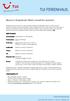 Návod pro fotografování Vašeho rekreačního ubytování Fotografie řekne více než tisíc slov. Klient si nejdříve prohlédne Vaše fotografie a poté se rozhodne číst dále. Pokud ho fotografie nemovitosti nepřesvědčí,
Návod pro fotografování Vašeho rekreačního ubytování Fotografie řekne více než tisíc slov. Klient si nejdříve prohlédne Vaše fotografie a poté se rozhodne číst dále. Pokud ho fotografie nemovitosti nepřesvědčí,
Photoshop - tutoriály
 H OŘÍCÍ TEXT Photoshop - tutoriály 1) Vytvořte Nový soubor. Velikost dokumentu jsem volil 500 x 200 obrazových bodů, rozlišení 72 dpi. Barva pozadí je předpokládaně bílá, což je pro náš případ vyhovující.
H OŘÍCÍ TEXT Photoshop - tutoriály 1) Vytvořte Nový soubor. Velikost dokumentu jsem volil 500 x 200 obrazových bodů, rozlišení 72 dpi. Barva pozadí je předpokládaně bílá, což je pro náš případ vyhovující.
Budovy a místnosti. 1. Spuštění modulu Budovy a místnosti
 Budovy a místnosti Tento modul představuje jednoduchou prohlížečku pasportizace budov a místností VUT. Obsahuje detailní přehled všech budov a místností včetně fotografií, výkresů objektů, leteckých snímků
Budovy a místnosti Tento modul představuje jednoduchou prohlížečku pasportizace budov a místností VUT. Obsahuje detailní přehled všech budov a místností včetně fotografií, výkresů objektů, leteckých snímků
Postup: 1. kresba obrysu hodinek
 Postup: 1. Kresba obrysu hodinek. 2. Kresba knoflíku hodinek. 3. Kresba číselníku. 4. Kresba minutové a sekundové stupnice. 5. Kresba vyrytého obvodu číselníku. 6. Kresba ručiček. 7. Kresba datového pole.
Postup: 1. Kresba obrysu hodinek. 2. Kresba knoflíku hodinek. 3. Kresba číselníku. 4. Kresba minutové a sekundové stupnice. 5. Kresba vyrytého obvodu číselníku. 6. Kresba ručiček. 7. Kresba datového pole.
Dobrý den, Obsah. 2 Co je nového?
 Co je nového? 2 Co je nového? Dobrý den, Telefon nyní obsahuje HTC Sense 3.0 a díky tomu je vaše mobilní zkušenost zábavnější a zajímavější. Přečtěte si tuto příručku, abyste zjistili, jaké skvělé funkce
Co je nového? 2 Co je nového? Dobrý den, Telefon nyní obsahuje HTC Sense 3.0 a díky tomu je vaše mobilní zkušenost zábavnější a zajímavější. Přečtěte si tuto příručku, abyste zjistili, jaké skvělé funkce
Individuální nastavení počítače
 Individuální nastavení počítače Je pro vás systém Windows 7 nový? I když má tento systém mnoho společného s verzí systému Windows, kterou jste používali dříve, můžete potřebovat pomoc, než se v něm zorientujete.
Individuální nastavení počítače Je pro vás systém Windows 7 nový? I když má tento systém mnoho společného s verzí systému Windows, kterou jste používali dříve, můžete potřebovat pomoc, než se v něm zorientujete.
Obsah. při vyšetření pacienta. GDT souboru do programu COSMED Omnia GDT souboru z programu COSMED Omnia a zobrazení výsledků měření v programu MEDICUS
 Obsah Napojení...3 programu COSMED Omnia Nastavení...3 MEDICUS Přidání...3 externího programu COSMED Omnia Přidání...4 ikony do panelu nástrojů Nastavení...5 COSMED Omnia Postup...5 při vyšetření pacienta
Obsah Napojení...3 programu COSMED Omnia Nastavení...3 MEDICUS Přidání...3 externího programu COSMED Omnia Přidání...4 ikony do panelu nástrojů Nastavení...5 COSMED Omnia Postup...5 při vyšetření pacienta
VYTVOŘENÍ / EDITACE RDP SOUBORU
 VYTVOŘENÍ / EDITACE RDP SOUBORU Windows Server 2008 Windows Server 2012 ipodnik cloud ipodnik pro Vás provozuje: BIZ-ONE EU s.r.o. Jiráskova 306 252 25 Jinočany, Praha Západ Web: www.ipodnik.cz Tel.: 605
VYTVOŘENÍ / EDITACE RDP SOUBORU Windows Server 2008 Windows Server 2012 ipodnik cloud ipodnik pro Vás provozuje: BIZ-ONE EU s.r.o. Jiráskova 306 252 25 Jinočany, Praha Západ Web: www.ipodnik.cz Tel.: 605
PV156 Digitální fotografie Expozice Tomáš Slavíček / Vít Kovalčík FI MU, podzim 2014
 PV156 Digitální fotografie Expozice Tomáš Slavíček / Vít Kovalčík FI MU, podzim 2014 Světlost obrazu Co je správně? Jak to ovlivnit? 2 Expozice Tři složky clona jak velkou dírou propouštím světlo? čas
PV156 Digitální fotografie Expozice Tomáš Slavíček / Vít Kovalčík FI MU, podzim 2014 Světlost obrazu Co je správně? Jak to ovlivnit? 2 Expozice Tři složky clona jak velkou dírou propouštím světlo? čas
Přiložení modulu Moto Mod
 360 CAMERA Přiložení modulu Moto Mod Vyrovnejte objektiv fotoaparátu na zadní straně telefonu s fotoaparátem 360 a poté zarovnejte strany a spodní část telefonu s modulem Moto Mod tak, aby zapadly do sebe.
360 CAMERA Přiložení modulu Moto Mod Vyrovnejte objektiv fotoaparátu na zadní straně telefonu s fotoaparátem 360 a poté zarovnejte strany a spodní část telefonu s modulem Moto Mod tak, aby zapadly do sebe.
742 Jak prohlížet seznam dat pomocí formuláře. další záznamy pomocí formuláře
 Formuláře 742 Jak prohlížet seznam dat pomocí formuláře pokročilý Pokud si přejete prohlížet seznam dat po jednotlivých záznamech ve formulářovém zobrazení, pak postupujte takto: Klepněte myší kamkoliv
Formuláře 742 Jak prohlížet seznam dat pomocí formuláře pokročilý Pokud si přejete prohlížet seznam dat po jednotlivých záznamech ve formulářovém zobrazení, pak postupujte takto: Klepněte myší kamkoliv
Adobe Photoshop 19. Převod obrázku do odstínů šedé
 olygr.cz XMF, montážní program 1. Seznámení s programem Adobe Photoshop 19. Převod obrázku do odstínů šedé Vytvořil: Tomáš Fab ední škola polygrafická, 110 27 00 Brno ody zdokonalující edukaci na ISŠP
olygr.cz XMF, montážní program 1. Seznámení s programem Adobe Photoshop 19. Převod obrázku do odstínů šedé Vytvořil: Tomáš Fab ední škola polygrafická, 110 27 00 Brno ody zdokonalující edukaci na ISŠP
Stav přijímacího řízení
 Stav přijímacího řízení V modulu se zaznamenává rozhodnutí děkana o přijetí či nepřijetí uchazeče ke studiu včetně odůvodnění. V případě, že uchazeč nebyl přijat a podá si žádost o přezkoumání rozhodnutí,
Stav přijímacího řízení V modulu se zaznamenává rozhodnutí děkana o přijetí či nepřijetí uchazeče ke studiu včetně odůvodnění. V případě, že uchazeč nebyl přijat a podá si žádost o přezkoumání rozhodnutí,
Výukový materiál v rámci projektu OPVK 1.5 Peníze středním školám
 Výukový materiál v rámci projektu OPVK 1.5 Peníze středním školám Číslo projektu: CZ.1.07/1.5.00/34.0883 Název projektu: Rozvoj vzdělanosti Číslo šablony: III/2 Datum vytvoření: 30. 1. 2013 Autor: MgA.
Výukový materiál v rámci projektu OPVK 1.5 Peníze středním školám Číslo projektu: CZ.1.07/1.5.00/34.0883 Název projektu: Rozvoj vzdělanosti Číslo šablony: III/2 Datum vytvoření: 30. 1. 2013 Autor: MgA.
Služby a nastavení Reset přístroje do továrního nastavení Seznam pevné volby Identifikace volajícího (CLIP/CLIR) Pevná volba Aplikace Vyhledání a
 1 6. 7. 8. 9. Služby a nastavení Reset přístroje do továrního nastavení Seznam pevné volby Identifikace volajícího (CLIP/CLIR) Pevná volba Aplikace Vyhledání a stažení aplikace Založení účtu v Google Play
1 6. 7. 8. 9. Služby a nastavení Reset přístroje do továrního nastavení Seznam pevné volby Identifikace volajícího (CLIP/CLIR) Pevná volba Aplikace Vyhledání a stažení aplikace Založení účtu v Google Play
Proces editace JOSM. Tato příručka může být stažena jako josm_more-about-josm_en.odt or josm_more-aboutjosm_en.pdf
 Proces editace JOSM Tato příručka může být stažena jako josm_more-about-josm_en.odt or josm_more-aboutjosm_en.pdf Zkontrolováno 12.7.2015 V předchozí části jste nainstalovali JOSM a začali kreslit své
Proces editace JOSM Tato příručka může být stažena jako josm_more-about-josm_en.odt or josm_more-aboutjosm_en.pdf Zkontrolováno 12.7.2015 V předchozí části jste nainstalovali JOSM a začali kreslit své
Návrh uživatelského rozhraní
 Návrh uživatelského rozhraní 147 3 Návrh uživatelského rozhraní Úvod... 147 Použití...148 Tvorba prvků uživatelského rozhraní...148 Úvod Pojmem rozhraní z anglického slova Interface či také zkratkou GUI
Návrh uživatelského rozhraní 147 3 Návrh uživatelského rozhraní Úvod... 147 Použití...148 Tvorba prvků uživatelského rozhraní...148 Úvod Pojmem rozhraní z anglického slova Interface či také zkratkou GUI
Zvyšování kvality výuky technických oborů
 Zvyšování kvality výuky technických oborů Klíčová aktivita lll.2 Inovace a zkvalitnění výuky směřující k rozvoji odborných kompetencí žáků středních škol Pracovní list pro téma lll.2.5 Rastrová grafika
Zvyšování kvality výuky technických oborů Klíčová aktivita lll.2 Inovace a zkvalitnění výuky směřující k rozvoji odborných kompetencí žáků středních škol Pracovní list pro téma lll.2.5 Rastrová grafika
Výukový materiál v rámci projektu OPVK 1.5 Peníze středním školám
 Výukový materiál v rámci projektu OPVK 1.5 Peníze středním školám Číslo projektu: CZ.1.07/1.5.00/34.0883 Název projektu: Rozvoj vzdělanosti Číslo šablony: III/2 Datum vytvoření: 26. 2. 2013 Autor: MgA.
Výukový materiál v rámci projektu OPVK 1.5 Peníze středním školám Číslo projektu: CZ.1.07/1.5.00/34.0883 Název projektu: Rozvoj vzdělanosti Číslo šablony: III/2 Datum vytvoření: 26. 2. 2013 Autor: MgA.
Technika pořizování digitální fotodokumentace
 Technika pořizování digitální fotodokumentace Zpracování digitálních fotografií na PC Miroslav Pokorný OBSAH Zpracování dat ve fotoaparátu pro uložení ve formátu TIFF - ukázka části typických Exif údajů
Technika pořizování digitální fotodokumentace Zpracování digitálních fotografií na PC Miroslav Pokorný OBSAH Zpracování dat ve fotoaparátu pro uložení ve formátu TIFF - ukázka části typických Exif údajů
Podrobný průvodce Černobílý svět
 Podrobný průvodce Černobílý svět foto Ben Birchall 46 Digitální foto Říjen 007 DF54_046_Feat7479.indd 46 8.9.007 3:0:35 Téma Nástroj Rozdělené tónování v Camera Raw 4. Ukážeme si, jak lze tónovat pomocí
Podrobný průvodce Černobílý svět foto Ben Birchall 46 Digitální foto Říjen 007 DF54_046_Feat7479.indd 46 8.9.007 3:0:35 Téma Nástroj Rozdělené tónování v Camera Raw 4. Ukážeme si, jak lze tónovat pomocí
PROFI TDi s.r.o. 696 37, Želetice 40 www.profi-tdi.cz info@profi-tdi.cz. Návod k používání systému OTDI.CZ
 Návod k používání systému OTDI.CZ Vážený kliente. Děkujeme za projevený zájem o náš on-line systém evidence kontrol, určený speciálně pro účely dozorů staveb. Systém OTDI.CZ nabízí svým uživatelům zejména:
Návod k používání systému OTDI.CZ Vážený kliente. Děkujeme za projevený zájem o náš on-line systém evidence kontrol, určený speciálně pro účely dozorů staveb. Systém OTDI.CZ nabízí svým uživatelům zejména:
zdroj světla). Z metod transformace obrázku uvedeme warping a morfing, které se
 Kapitola 3 Úpravy obrazu V následující kapitole se seznámíme se základními typy úpravy obrazu. První z nich je transformace barev pro výstupní zařízení, dále práce s barvami a expozicí pomocí histogramu
Kapitola 3 Úpravy obrazu V následující kapitole se seznámíme se základními typy úpravy obrazu. První z nich je transformace barev pro výstupní zařízení, dále práce s barvami a expozicí pomocí histogramu
Používání Webových služeb pro skenování v síti (operační systém Windows Vista SP2 nebo novější, Windows 7 a Windows 8)
 Používání Webových služeb pro skenování v síti (operační systém Windows Vista SP2 nebo novější, Windows 7 a Windows 8) Protokol Webových služeb umožňuje uživatelům operačního systému Windows Vista (SP2
Používání Webových služeb pro skenování v síti (operační systém Windows Vista SP2 nebo novější, Windows 7 a Windows 8) Protokol Webových služeb umožňuje uživatelům operačního systému Windows Vista (SP2
Jak: Kopírovat. Digitálně odesílat. Faxovat. Ukládat úlohy. Řada HP Color LaserJet CM6030/6040 MFP Stručná referenční příručka
 Řada HP Color LaserJet CM6030/6040 MFP Stručná referenční příručka Jak: Kopírovat Digitálně odesílat Faxovat Ukládat úlohy www.hp.com/support/cljcm6030mfp www.hp.com/support/cljcm6040mfp www.hp.com/go/usemymfp
Řada HP Color LaserJet CM6030/6040 MFP Stručná referenční příručka Jak: Kopírovat Digitálně odesílat Faxovat Ukládat úlohy www.hp.com/support/cljcm6030mfp www.hp.com/support/cljcm6040mfp www.hp.com/go/usemymfp
Supernova 16 Ovládací zkratky. Akce Funkce Stolní počítač Přenosný počítač Automatické popisování grafických objektů LEVÝ CONTROL + PRAVÁ HRANATÁ
 Supernova 16 Ovládací zkratky Akce Funkce Stolní počítač Přenosný počítač Automatické popisování grafických objektů PRAVÁ HRANATÁ G Otevřít kontextové menu ovládacího panelu ZÁVORKA MEZERNÍK Předčítací
Supernova 16 Ovládací zkratky Akce Funkce Stolní počítač Přenosný počítač Automatické popisování grafických objektů PRAVÁ HRANATÁ G Otevřít kontextové menu ovládacího panelu ZÁVORKA MEZERNÍK Předčítací
Gymnázium Vincence Makovského se sportovními třídami Nové Město na Moravě
 VY_32_INOVACE_INF_BU_13 Sada: Digitální fotografie Téma: Nástroj Kouzelná hůlka Autor: Mgr. Miloš Bukáček Předmět: Informatika Ročník: 4. ročník osmiletého gymnázia, třída 4.A Využití: Prezentace určená
VY_32_INOVACE_INF_BU_13 Sada: Digitální fotografie Téma: Nástroj Kouzelná hůlka Autor: Mgr. Miloš Bukáček Předmět: Informatika Ročník: 4. ročník osmiletého gymnázia, třída 4.A Využití: Prezentace určená
nástroj pro výběr - obdélník, elipsa... nástroj pro přesun - přesun výběru, vrstev a vodítek nástroj laso - vytváření výběru od ruky
 Adobe Photoshop Nástroje pro výběr nástroj pro výběr - obdélník, elipsa... nástroj pro přesun - přesun výběru, vrstev a vodítek nástroj laso - vytváření výběru od ruky nástroj kouzelná hůlka nástroj pro
Adobe Photoshop Nástroje pro výběr nástroj pro výběr - obdélník, elipsa... nástroj pro přesun - přesun výběru, vrstev a vodítek nástroj laso - vytváření výběru od ruky nástroj kouzelná hůlka nástroj pro
Ukázka knihy z internetového knihkupectví www.kosmas.cz
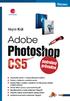 Ukázka knihy z internetového knihkupectví www.kosmas.cz Adobe Photoshop CS5 podrobný průvodce Mojmír Král Vydala Grada Publishing, a.s. U Průhonu 22, Praha 7 jako svou 4378. publikaci Odpovědný redaktor
Ukázka knihy z internetového knihkupectví www.kosmas.cz Adobe Photoshop CS5 podrobný průvodce Mojmír Král Vydala Grada Publishing, a.s. U Průhonu 22, Praha 7 jako svou 4378. publikaci Odpovědný redaktor
